こんにちは、yuuです。 今日は、ChatGPTを使った文章作成がぐっとはかどる「Canvas(キャンバス)機能」をご紹介します。 普通のチャットとは違う、見やすくて修正もラクなこの機能を、実際の活用事例と一緒にお届けします。
Canvas機能とは?
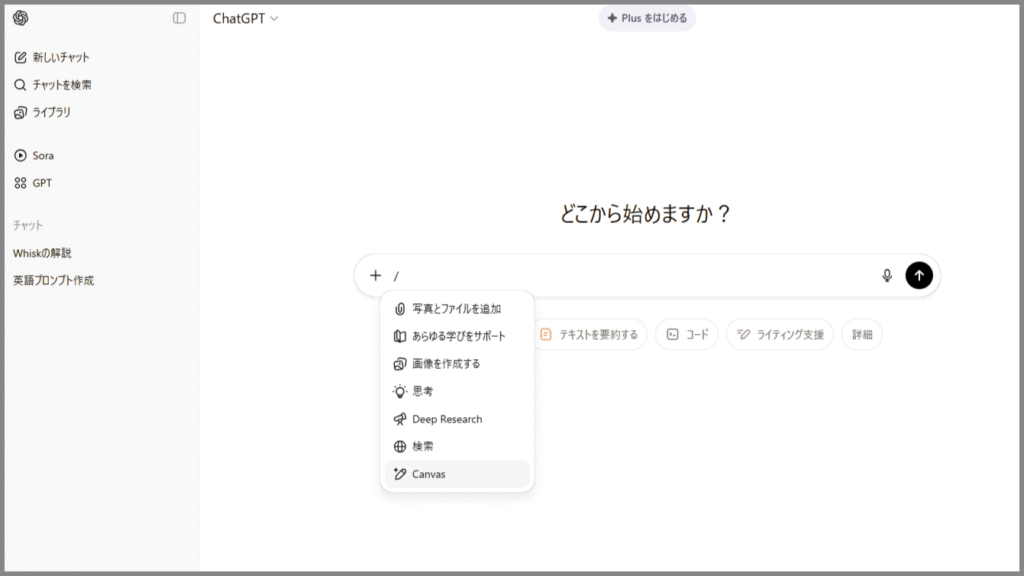
Canvas機能は、ChatGPTで文章やコードを作成するときに、横に専用の編集エリアが開く機能です。 通常のチャットだとやり取りが縦に流れてしまいますが、Canvasでは作った内容を全体を見渡せる形で表示し、その場で直接修正できます。
💡 補足:無料版のChatGPTでもCanvas機能は利用可能ですが、履歴保存や高度な修正提案など一部機能には制限があります。
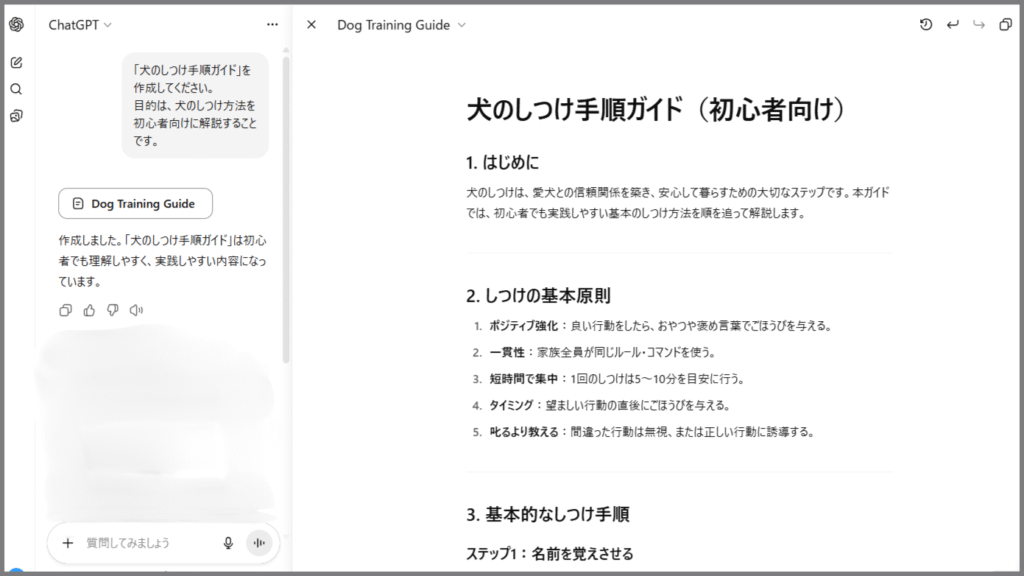
普通のチャットとの違い
- 全体が見やすい:長文や資料の構造を一目で確認可能
- 修正が簡単:自分で直接打ち直せるし、AIに「ここを変えて」と頼むと即反映
- やり取りと完成物が一体化:右側に完成物、左側にチャット履歴という構造
Canvas画面右下の便利ボタン
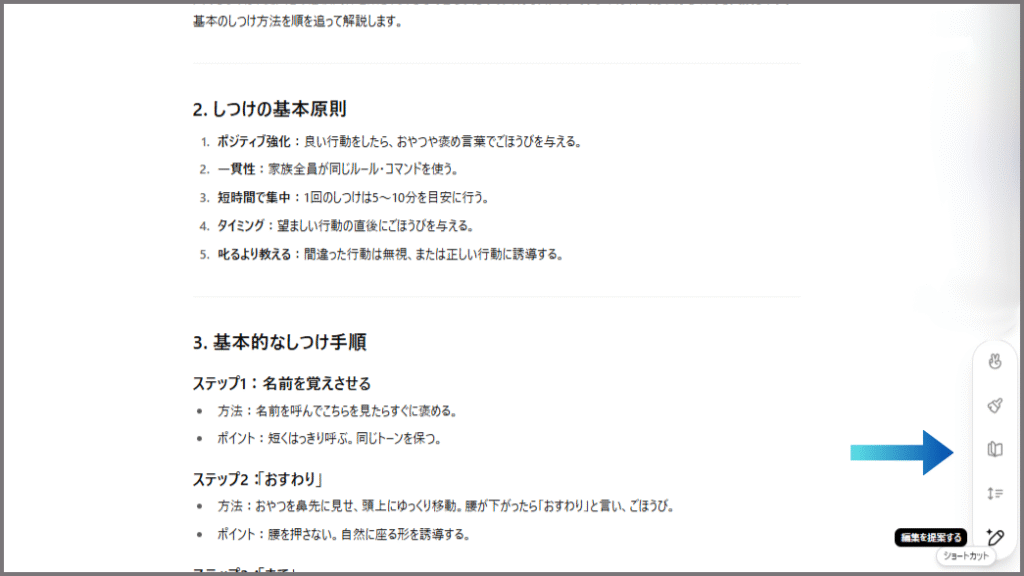
Canvasの右下には、文章の仕上げや読みやすさを整えるための機能が並んでいます。これらを使うことで、文章の完成度を短時間で高められます。
| ボタン | 役割 |
|---|---|
| 絵文字追加 | 文章に関連する絵文字を自動で挿入し、見た目を明るくしたり感情を伝わりやすくする |
| 最終仕上げ | 全体を通して言い回しや表現を整え、読みやすい完成形に仕上げる |
| 読解レベル | 文章の難易度を調整(例:小学生向け・一般向け・専門的)してターゲット読者に合わせる |
| 長さを調整 | 文章を短く要約したり、逆に内容を補足して長くする |
| 編集を提案 | ChatGPTから改善案を提示してもらい、その中から採用したい変更を選べる |
💡 活用のコツ
- 文章がある程度できた段階で使うと効果的
- 「最終仕上げ」と「読解レベル」は特に初心者でも簡単に使え、仕上がりが一気に整う
【紹介事例】実際に使ってみた活用パターン
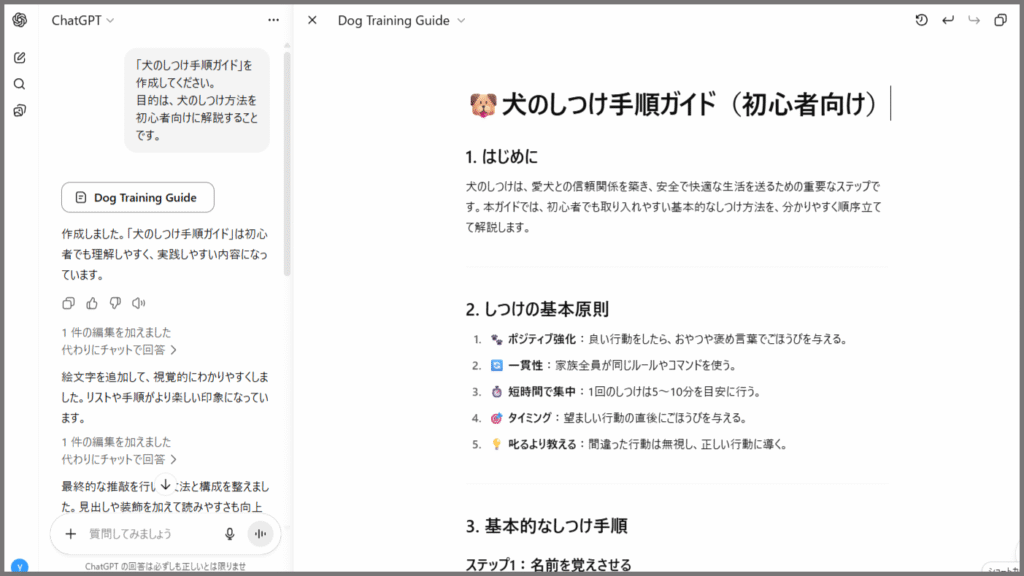
事例1:犬のしつけ手順ガイド
犬のしつけ方法を初心者向けに解説する資料をCanvasで作成。ステップごとの見出しを作り、具体例を追記して完成。
- サンプルスクショ作成時に使用したプロンプト:「犬のしつけ手順ガイド」を作成してください。目的は、犬のしつけ方法を初心者向けに解説することです。
- ポイント:表や番号付きリストも崩れず綺麗に整形されるため、読みやすい。
事例2:勉強ノートまとめ
資格試験用の重要ポイントをCanvasにまとめ、必要に応じて色付けや強調を追加。
- ポイント:ChatGPTに「この部分を短くして」や「表にして」と指示すれば、即座に反映され効率的。
事例3:レシピ・手順書の整理
料理レシピや作業手順をCanvasでまとめ、見やすい箇条書きに整形。
- ポイント:材料や手順を表形式にすれば、印刷しても見やすい資料になる。
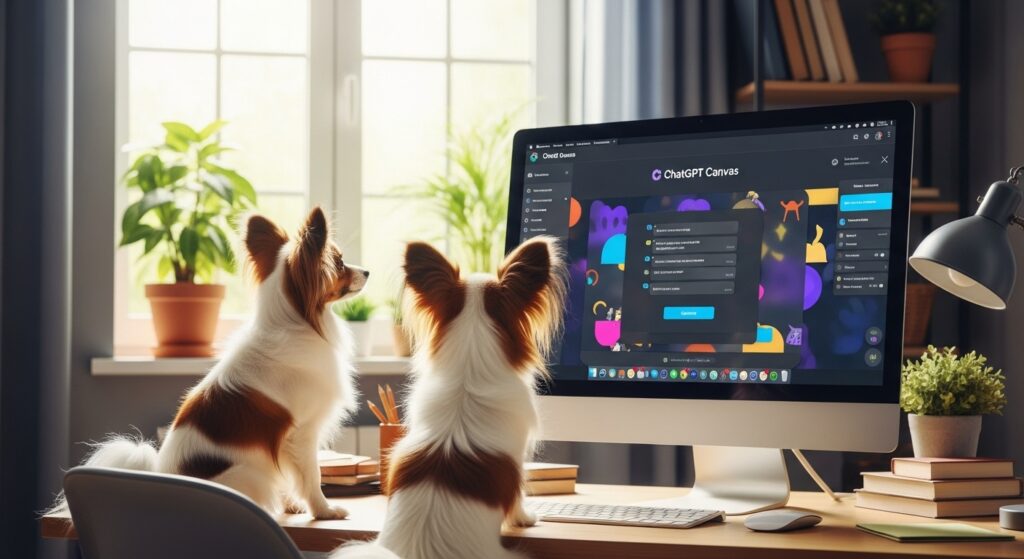
まとめ
Canvas機能は、「AIと一緒に文章を作り上げる」感覚を味わえる便利な機能です。 初心者でも、マニュアル作成や勉強ノート、生活に役立つ資料づくりなど幅広く活用できます。 文章作成が苦手な方こそ、一度試してみてください。きっと「これならできる!」と思えるはずです。
●無料で試せる!おすすめ生成AIツール
⚙️ ChatGPT(OpenAI)汎用テキスト生成・質問回答に幅広く対応 ⚙️ Claude(Anthropic) 長文要約や文章理解が得意 ⚙️ Gemini(Google) Google連携のAIアシスタント 🖼️ DALL·E イラストや写真風画像を生成 🖌️ Midjourney 高品質アート系画像生成 🖌️ Stable Diffusion 無料利用可・カスタマイズ自由

AIと一緒なら楽勝だにゃ。ボタンぽちぽちで仕上がり倍増にゃっ!





